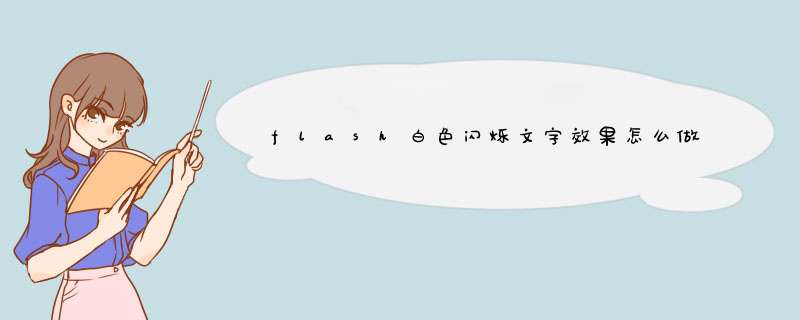
1打开FLASH,使用快捷键Ctrl+N新建一个flash文档,文档舞台颜色为灰色。
2用鼠标选择文本工具(或者按快捷键T),在舞台中央输入文字,并在“属性”中将文字颜色设置为黑色,使用鼠标选择工具箱中的选择工具(快捷键V)选择舞台上刚输入的文字,然后按快捷键Ctrl+K,让选中的文本“水平中齐”和“垂直中齐”
3按快捷键Ctrl+C复制刚才输入的文字,然后新建图层,选中新建的图层的第一帧,按快捷键Ctrl+shift+V。
4选中第二个图层的文字(双击),在属性中修改文字颜色为白色。
5新建图层,绘制一个矩形,矩形长度要超过文字的高度,使用任意变形工具(快捷键Q),将矩形倾斜,注意不要遮住文字。
6在两个文字图层第50帧左右,按下F5,在矩形的图层中和前两个图层帧数相同的地方按下F6。并将矩形移动到文字的后面。
7然后在矩形图层中点击两个关键帧中的任意位置,单击鼠标右键选择添加“创建传统补间”。
8然后鼠标右键单击图层名称为图层三,选择遮罩层。
9可以使用快捷键Ctrl+Enter测试效果。
方法/步骤
1、启动flash8,新建一个flash文档,背景色设为黑色,大小550400,帧频为12fps。
2、执行插入-新建元件,类型选择图形,名称为中,选择工具箱了文本工具,在属性面板中设置字体为华文行楷,大小为100,颜色为白色,并输入中字。
3、选中“中”字按Ctrl+b将文字打散,然后执行修改-形状-柔化填充边缘命令。
4、使用同样的方法制作图形元件”国“和“梦”。执行插入-新建元件,新建一个中国梦的图形元件。
5、将三个元件“中”、“国”、“梦”拖入到元件“中国梦”中,调整其位置。
6、单击场景1,回到主场景,新建三个图层,从上到下修改图层的名称依次为中,国、梦。
7、单击中国梦图层,在第一帧把“中国梦”图形元件拖入到舞台中央,选中“中”图层的第四帧处按f6插入关键帧,并把“中”图形元件拖入到场景覆盖中字。
8、在“中”图层第七帧处插入关键帧,右键单击第四帧创建补间动画,并将元件“中”向左移动一段距离并适当放大。
9、单击“中”图层的第七帧,选中元件”中“,ctrl+b将文字打散,同时打开颜色面板,填充类型选择放射状,颜色自己定义。执行修改-组合命令。
10、单击图层”国“的第五帧插入关键帧,将元件“国”拖入到舞台并覆盖“国”字,在第八帧处插入关键帧,在第五帧处创建补间动画,并将元件”国“向左移动一段距离改变其大小。
11、单击图层“国”第八帧,将文字打散,改变其颜色。重复上述步骤将图层“梦”进行修改。
12、测试保存。
用矩形遮罩控制显示区域+用大于遮罩区域的波浪线在遮罩区域内进行平移,就会有波浪线抖动的效果
波浪线的抖动做法是利用错觉原理制作的,比如发廊门口的螺旋形灯,看起来好像是一直在螺旋上升,其实就是圆筒不停的转动,所产生错觉而已
欢迎分享,转载请注明来源:内存溢出

 微信扫一扫
微信扫一扫
 支付宝扫一扫
支付宝扫一扫
评论列表(0条)